作者:周璞
在我們使用Word、Excel、PPT、Photoshop等辦公軟件時,經常能看到一長串的可選字體。而這些字體中有一部分是我們永遠都用不上的,那麼怎樣刪掉或者隱藏這些字體呢?下面,筆者就來告訴大家在Win8系統中設置字體的方法。
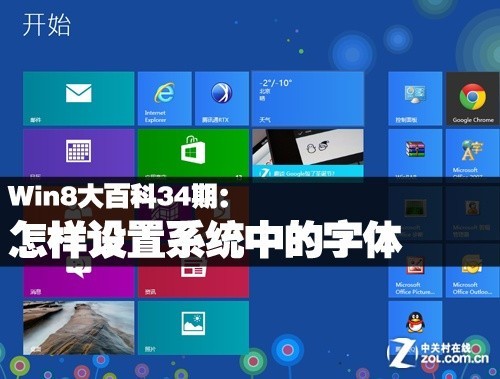
Win8大百科34期:怎樣設置系統中的字體
步驟一:進入Win8的控制面板,在最下端找到“字體”選項;
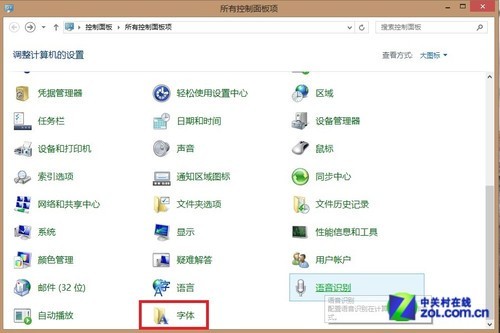
設置“字體”
步驟二:選擇字體,可以將其“隱藏”或“卸載”;
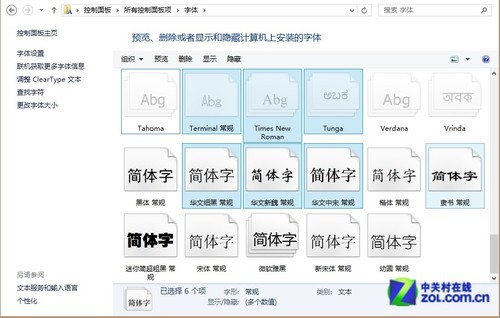
更改字體
步驟三:我們能通過鼠標框選多個字體,進行批量操作。
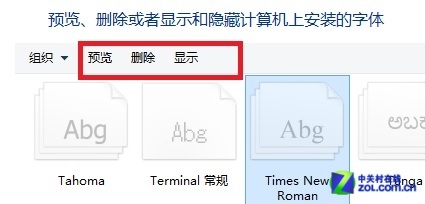
更改字體
步驟四:重啟電腦後,辦公軟件的字體框就非常清爽了。
相對於Win7與XP系統,Win8優化了系統設置的操作流程,用戶能更方便地改變很多參數與配置信息。相對於前作,Win8無疑更人性化。
怎樣更改賬戶頭像?
Win8安裝完畢後,頭像位置是默認的灰色人影,並不美觀。下面,筆者就告訴大家更改微軟賬戶頭像的路徑。
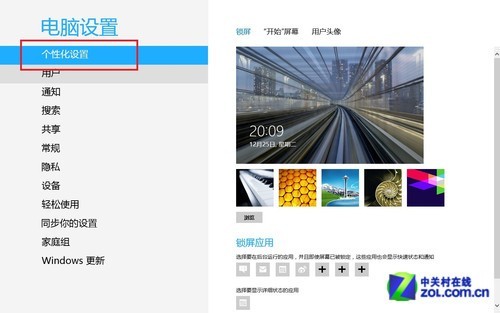
個性化設置
步驟一:進入右側Charm條中的更改電腦設置,選擇“個性化設置”;
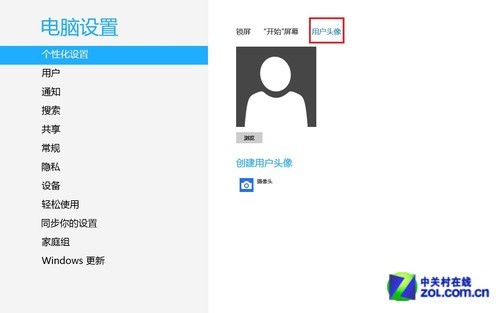
用戶頭像
步驟二:選擇“用戶頭像”;
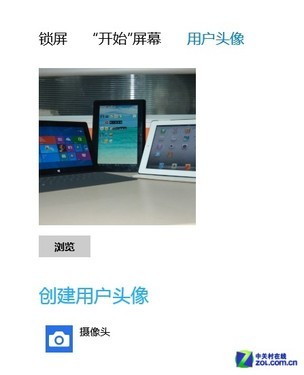
上傳照片
步驟三:點擊“浏覽”,挑選計算機中合適的圖片(也可以用攝像頭拍攝照片);

更換完畢
擁有一個自己頭像,會讓我們的電腦更個性、美觀。你還不快去試試?